A Steam Disk írási hiba egyszerű javítása Windows 10 rendszeren
Steam Disk Write Disk Error hibát észlel Windows 10 rendszeren a játék frissítése vagy letöltése közben? Íme néhány gyorsjavítás, amellyel megszabadulhat a hibaüzenettől.
Különböző életstílusúak és életkoruk lehet, de a világ minden tájáról érkező játékosok mind jól szórakoznak a Roblox játékaival. A platform számos címet tartalmaz, beleértve a lövöldözős játékokat, a közösségi játékokat és az alkalmi játékokat. De a sok műfaj és minden játékhoz különböző vezérlőelemek miatt ez zavaró lehet. A Roblox-játékok pedig bosszantóak lehetnek, ha a vezérlők nem úgy működnek, ahogy szeretné. Olvasson tovább, ha többet szeretne megtudni a Roblox vezérlőinek módosításáról és letiltásáról a legjobb élmény érdekében.
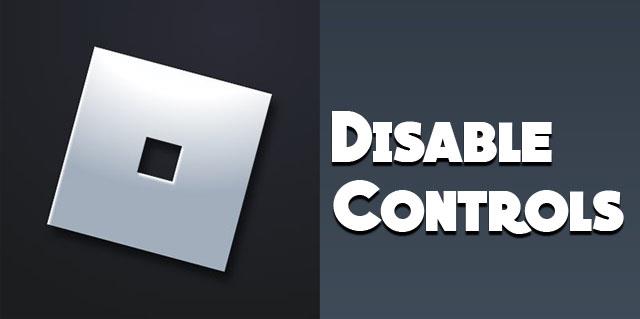
Vezérlők letiltása a Robloxon
A vezérlők letiltásához hozzá kell férnie a lejátszó szkriptekben található lejátszó modulhoz. Van egy Vezérlők lekérése funkciója, amely visszaadja a Controls osztályt. Ez az opció az engedélyezési/letiltási módszereket tartalmazza. Íme egy példa:
local LocalPlayer = játék:GetService(“Játékosok”).LocalPlayer
local Controls = követelmény(LocalPlayer.PlayerScripts.PlayerModule):GetControls()
Vezérlők: Disable()
Az engedélyezéséhez a következőket kell írnia:
Vezérlők: Enable()
Így sikeresen engedélyezheti és letilthatja a vezérlőket.
Változtassa meg a Roblox vezérlőket
Az alapvető vezérlők testreszabásához a Roblox Studio szükséges. Ezeket a változtatásokat csak a játék adminisztrátorai hajthatják végre. A vezérlők nem változtathatók meg a játékban. A legtöbb játék WASD billentyűkkel rendelkezik. Ezek módosításához először rendszergazdának kell lennie. Ezután használhatja az alábbi utasításokat.
A játékvezérlők testreszabásához:
Vezérlési lehetőségek a Robloxon
ClickToMove: Lehetővé teszi, hogy a játékos mozogjon a világban, ha jobb gombbal kattint a célhelyére.
KeyboardMouse: A Space to Jump és a WASD használata szükséges a mozgáshoz.
Scriptable: Lehetővé teszi a vezérlősémák szkriptezését.
Felhasználói választás: Lehetővé teszi a játékosok számára, hogy kiválasszák a játék beállítási menüjében elérhető vezérlési sémát.
Dinamikus hüvelykujj: Amikor a játékos először lenyomja, megjelenik a Thumbstick.
Thumbstick: A vezérlőt olyan helyzetben tartja, mint a dinamikus megfelelője. A képernyő bal alsó részén jelenik meg.
A játékvezérlők az asztalon módosíthatók a Controls>DevComputerMovementMode értékének módosításával az egyéni szkriptek alatt.
Mobil kütyük esetén a játékvezérlők a Controls>DevTouchMovementMode értékének módosításával módosíthatók.
A Shift Lock használata Robloxon
Ez a módszer akkor megfelelő, ha inkább csak a billentyűzet használatával szeretne játszani, anélkül, hogy a kamera perspektíváját állandóan elforgatná az egérrel. A Shift lock egy olyan funkció, amely lezárja a kamera perspektíváját a játékos mozgásával egy harmadik személy nézetben.
A váltózár vagy az egérzár aktiválása a „Shift” billentyű megnyomásával érhető el. Néhány Roblox játék beépített egérzár funkcióval rendelkezik. A zár váltása:


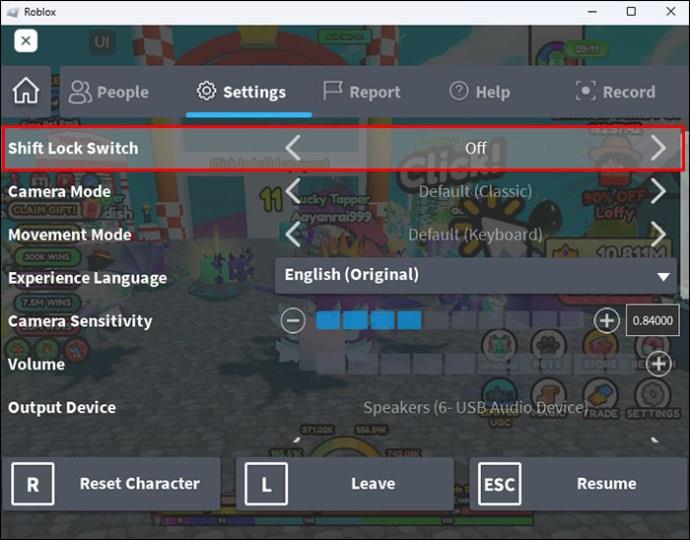
Billentyűzetvezérlők módosítása
A PC-játékosok számára különféle beviteli eszközök állnak rendelkezésre. Használhatja az egeret vagy a billentyűzetet, hogy számtalan lehetőséget biztosítson a játékhoz és a párosításhoz. Létrehozhat egy könnyen használható beállítást a zökkenőmentes játékhoz. Ez nem lehetséges mobil kütyükkel.
Alapértelmezett Roblox vezérlők
A billentyűzet vezérlőinek megváltoztatása előtt nézzük meg az alapértelmezett Roblox vezérlőket. Ezeket a vezérlőket a játékok széles skálájában használják anélkül, hogy le kellene tiltani vagy módosítani kellene. Ennek a lépésnek köszönhetően új játékot kezdhet.
Alapvető vezérlők
Bárki, aki valaha is részt vett számítógépes játékban, ismeri a WASD vezérlőket, mivel a legtöbb játékban gyakoriak. Kezdők számára a nyílbillentyűk könnyebben használhatók a mozgások vezérléséhez. Azonban a WASD billentyűk – a W, A, S és D betűk – más billentyűk között helyezkednek el. Ez lehetővé teszi a könnyű hozzáférést más kezelőszervekhez a kezek vagy az ujjak mozgatása nélkül. A bal kézzel vezérelhetők, így a jobb kéz szabadon kezelheti a kamera vezérlőit.




Ha nem ismeri a kezelőszerveket, vagy a jobbkezes mozgásokat részesíti előnyben a játékon belül kameravezérlők nélkül, a nyílbillentyűk egyszerűbbek lehetnek.

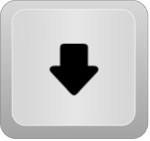

A szóköz általában az alapértelmezett gomb az ugráshoz. A bal hüvelykujjal érhető el, így kényelmes az elhelyezés.
Az egér és a kamera érzékenysége
Ez határozza meg, hogy az egér hogyan reagál a kamera mozgására. A nagyobb egérérzékenység több kameramozgást eredményez, még akkor is, ha az egér mozgása minimális.
Két elem (GUI) teszi lehetővé a beállítás módosítását. Az egyszerűbb lehetőség egy 10 dobozból álló csúszka. Ha nem választ a négyzetek közül, az érzékenység nulla lesz. Egyre állíthatja, ha az összes dobozt kékre állítja.
A beviteli mezőben bármilyen értéket beállíthat 0 és 10 között a speciális szerkesztéshez. Használjon nem egész értékeket a szükséges érzékenység meghatározásához. Ha a játék egerek dpi-beállításokkal rendelkeznek, állítsa magasabbra a nagyobb érzékenység érdekében.
A billentyűzet vezérlőinek megváltoztatása
Ez viszonylag egyszerű. Fontos azonban megjegyezni, hogy a Robloxon nem minden játék engedélyezi a kulcsok összerendelésének módosítását. A kulcsok felcseréléséhez az alapértelmezett billentyűkkel vagy harmadik féltől származó alkalmazásokkal kell játszania. Ha nincs megfelelő megoldás, fontolja meg vezérlő beszerzését.
Ha a Roblox játék lehetővé teszi az irányítás módosítását, kövesse az alábbi lépéseket:
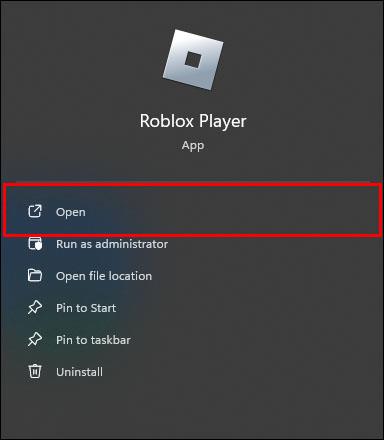
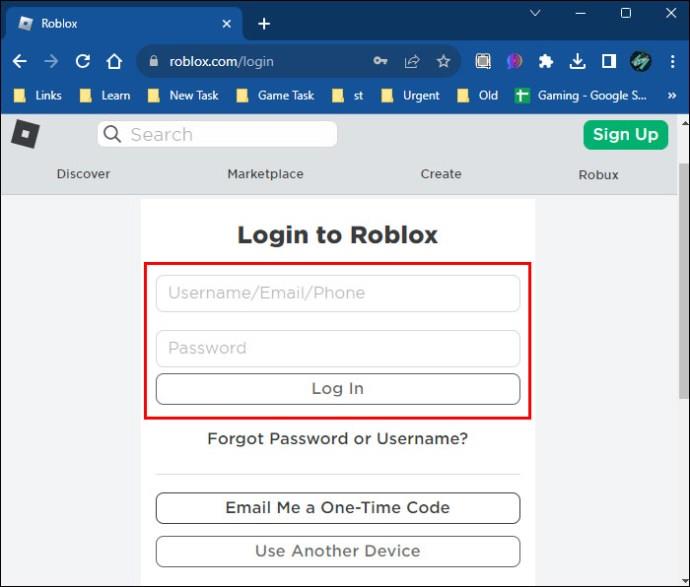


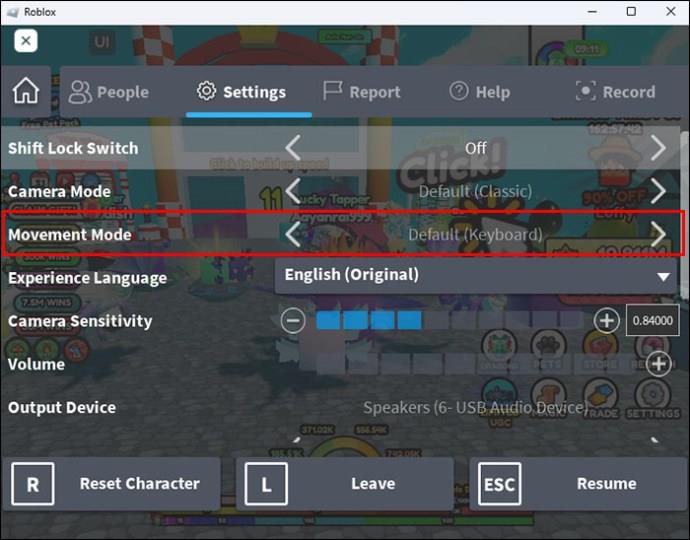
Miért szükséges a vezérlők megváltoztatása?
A Roblox műfajok széles skálájával rendelkezik; Néha egyes vezérlőelemek letiltása és másokkal való helyettesítése biztosítja a kívánt sémát. Míg az alapvető kezelőszervek a legtöbb játékban használhatók, ezek módosítása akkor szükséges, ha összetett műveleteket szeretne végrehajtani a játékban, például vezetést és lövöldözést.
Egyes Roblox játékok olyan beállításokkal rendelkeznek, amelyek segítik az összetett műveleteket. Ha azonban egy játékos változtatni szeretne, választhat olyan kötést, amelyik működik és megfelel az igényeinek. A vezérlőelemek megváltoztatása lehetővé teszi a játékosoknak, hogy szabadon megválasszák az irányítási séma beállításait.
Növelje a Roblox játékélményt a vezérlők módosításával
A Roblox-vezérlők megváltoztatásának lehetősége világszerte nagy előnyt jelent a játékosok számára. A megfelelő lépésekkel egyes vezérlők letilthatók, és olyanokra cserélhetők, amelyek a játékosok számára a legmegfelelőbbek. A vezérlők testreszabásával a legmagasabb szintre emelheti a játékmenetet.
Megpróbáltad már módosítani a Roblox vezérlőit? Milyen volt a tapasztalat? Tudassa velünk az alábbi megjegyzések részben.
Steam Disk Write Disk Error hibát észlel Windows 10 rendszeren a játék frissítése vagy letöltése közben? Íme néhány gyorsjavítás, amellyel megszabadulhat a hibaüzenettől.
Fedezze fel, hogyan távolíthat el alkalmazásokat a Windows 10 rendszerből a Windows Store segítségével. Gyors és egyszerű módszerek a nem kívánt programok eltávolítására.
Fedezze fel, hogyan tekintheti meg vagy törölheti a Microsoft Edge böngészési előzményeit Windows 10 alatt. Hasznos tippek és lépésről-lépésre útmutató!
A Google zökkenőmentessé tette a csoportos megbeszélések lebonyolítását. Tudd meg a Google Meet korlátait és lehetőségeit!
Soha nincs rossz idő a Gmail jelszavának megváltoztatására. Biztonsági okokból mindig jó rutinszerűen megváltoztatni jelszavát. Ráadásul soha
Az online adatvédelem és biztonság megőrzésének egyik alapvető része a böngészési előzmények törlése. Fedezze fel a módszereket böngészőnként.
Ismerje meg, hogyan lehet némítani a Zoom-on, mikor és miért érdemes ezt megtenni, hogy elkerülje a zavaró háttérzajokat.
Használja ki a Command Prompt teljes potenciálját ezzel a több mint 280 (CMD) Windows-parancsot tartalmazó átfogó listával.
Alkalmazhatja a Google Táblázatok feltételes formázását egy másik cella alapján, a Feltételes formázási segédprogrammal, a jelen cikkben ismertetettek szerint.
Kíváncsi vagy, hogyan használhatod a Rendszer-visszaállítás funkciót a Windows 11 rendszeren? Tudd meg, hogyan segíthet ez a hasznos eszköz a problémák megoldásában és a számítógép teljesítményének helyreállításában.







![Feltételes formázás egy másik cella alapján [Google Táblázatok] Feltételes formázás egy másik cella alapján [Google Táblázatok]](https://blog.webtech360.com/resources3/images10/image-235-1009001311315.jpg)
